Win7任务栏右下角小三角按钮如何显示以便隐藏更多的程序图标
摘要:当你的Win7系统在后台打开多个程序时,任务栏右下角往往会出现一排的图标,不但影响美观而且也没实用性。能不能让它像WinXP那样有一个可以隐...
当你的Win7系统在后台打开多个程序时,任务栏右下角往往会出现一排的图标,不但影响美观而且也没实用性。能不能让它像WinXP那样有一个可以隐藏后台程序的小三角图标呢?当然可以,Win7可是继承了WinXP许多优秀的功能,而且设置方法也非常简单。
操作方法:
1、在任务栏空白处点右键选择属性,或者开始菜单上点右键选择属性后再选择【任务栏】选项卡。
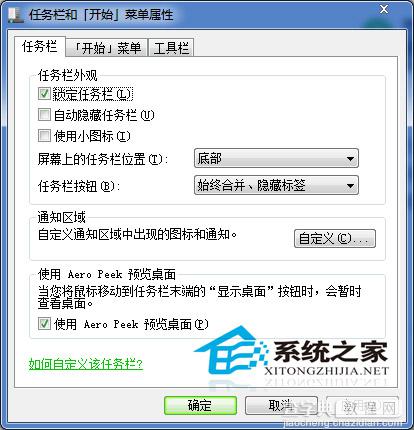
2、在对话框的中间【通知区域】右侧点“自定义”。会弹出【选择在任务栏上出现的图标和通知】对话框,勾选或去掉最下边的“始终在任务栏上显示图标和通知”,就可以实现隐藏或显示托盘小三角标识了。
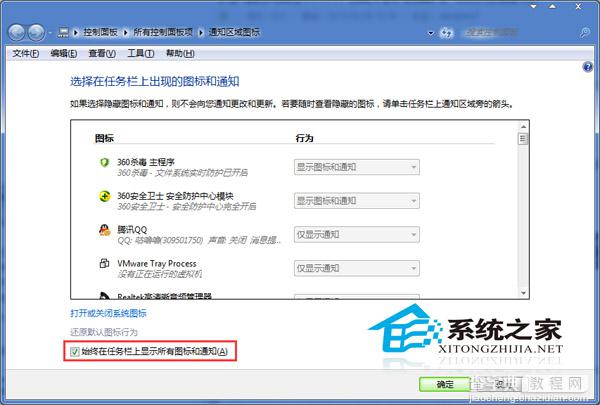
通过上述设置之后,托盘小三角就会出现在任务栏右下角了,当然增加是这样,想隐藏托盘小三角也是相同的操作方法。相信这篇简单的教程能带给你一定的帮助。
【Win7任务栏右下角小三角按钮如何显示以便隐藏更多的程序图标】相关文章:
★ Win7右下角时间不见了怎么办?Win7右下角时间不显示的解决方法
★ Win7系统提示CMD不是内部或外部命令也不是可运行的程序的解决办法
